A muchos usuarios les puede molestar la forma como debemos desmontar o expulsar los discos extraíbles de macOS Sierra, ya que debemos arrastrar el icono hasta la papelera de reciclaje y en ocasiones podemos de forma accidental arrastrar archivos que no deben ser eliminados.
Para esto hoy este tutorial trae una aplicación sencilla que nos permitirá desmontar estas unidades con solo dos clic.
Cómo desmontar una unidad de disco duro externa en sistemas macOS Sierra
Para esto será necesario descargar una herramienta gratuita llamada Semulov desde el siguiente enlace:
Una vez descarguemos la aplicación aprobamos su instalación y será creado de forma automática un acceso directo en la parte superior de macOS Sierra desde donde gestionaremos las unidades.
Por ejemplo, el acceso directo nos indica cuantas unidades extraíbles están en el momento conectadas, si deseamos desmontar alguna basta con pulsar en dicho icono y pulsar sobre el nombre del disco, adicional si seleccionamos Semulov veremos opciones adicionales como:
Como vemos la aplicación cuenta con una opción de configuración llamada Preferences, al pulsar en ella veremos lo siguiente:
Desde aquí podremos configurar parámetros como:
- Permitir que la aplicación sea ejecutada al arranque del sistema.
- Establecer colores personalizados para los iconos.
- Mostrar el número de discos extraíbles están conectados.
- Mostrar la opción Expulsar todo en el menú.
- Desplegar el disco de arranque, entre otras opciones.
Como podemos observar Semulov es una alternativa ágil para expulsar unidades en macOS Sierra sin ser necesario arrastrar el icono a la papelera.

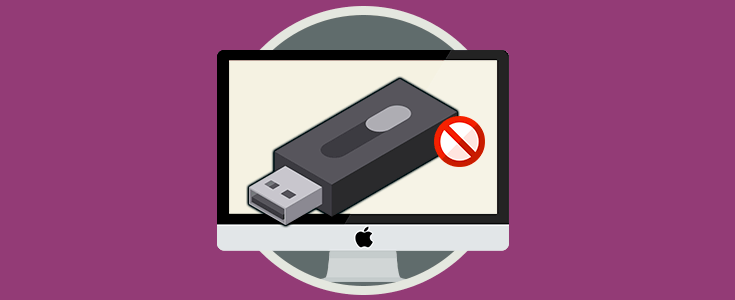
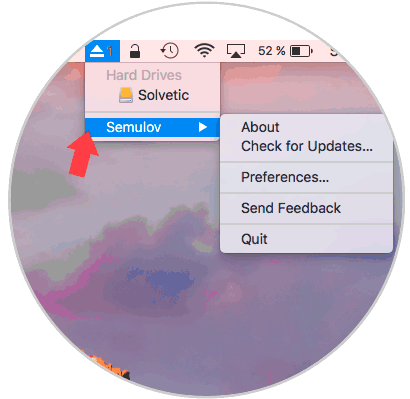
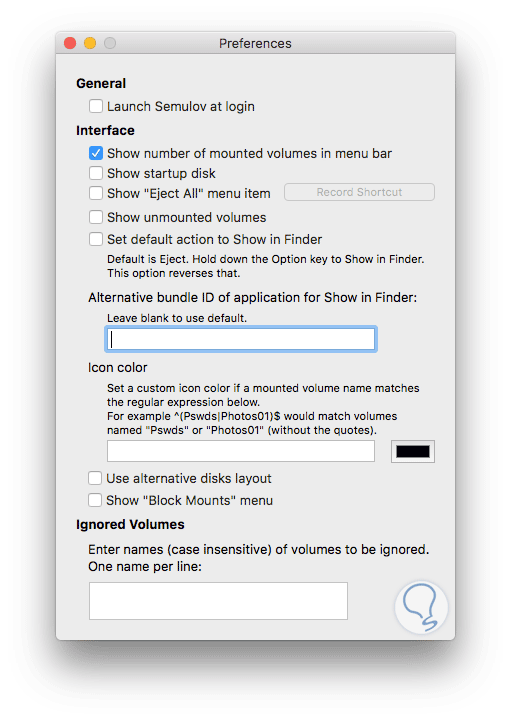




Muy útil y sencillo. Gracias.